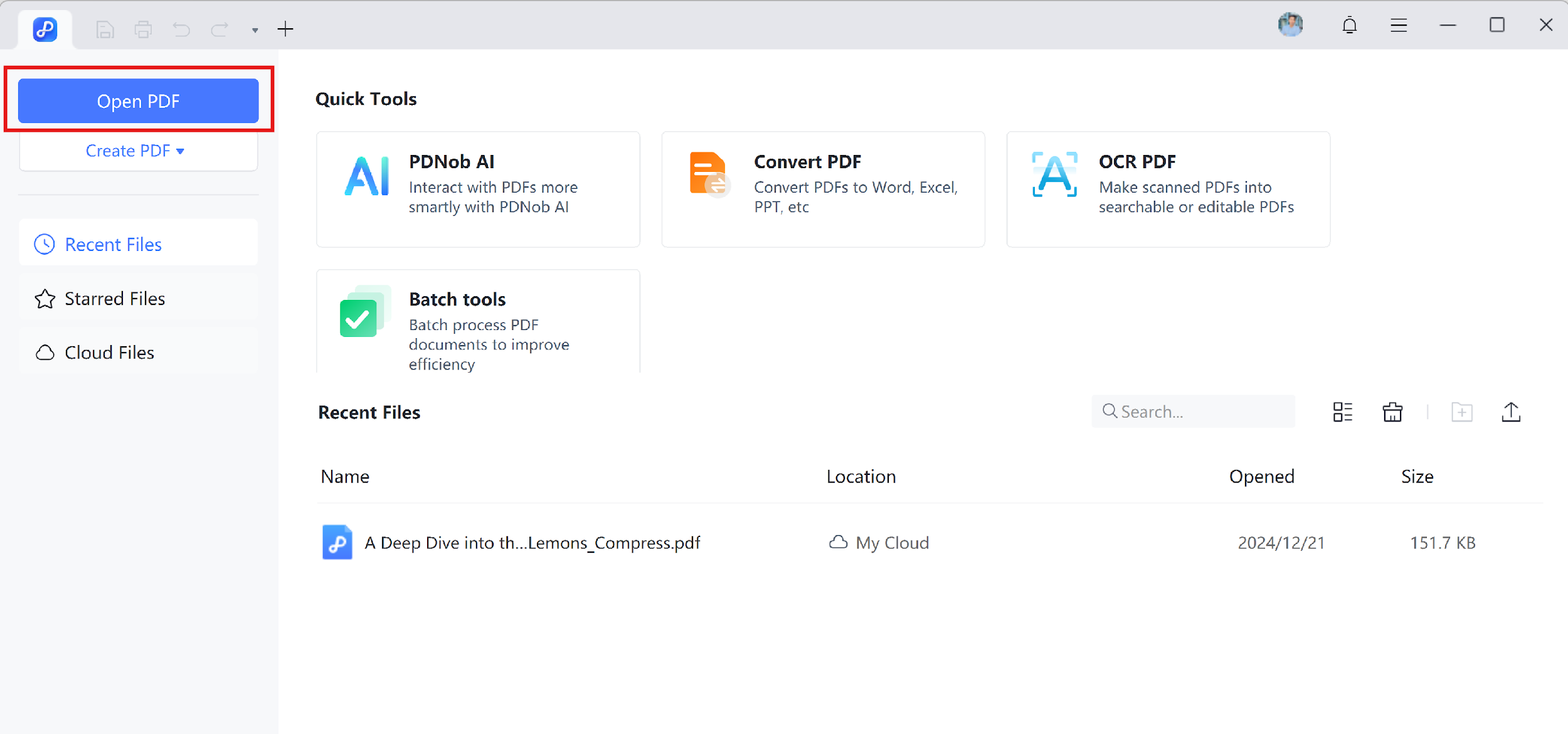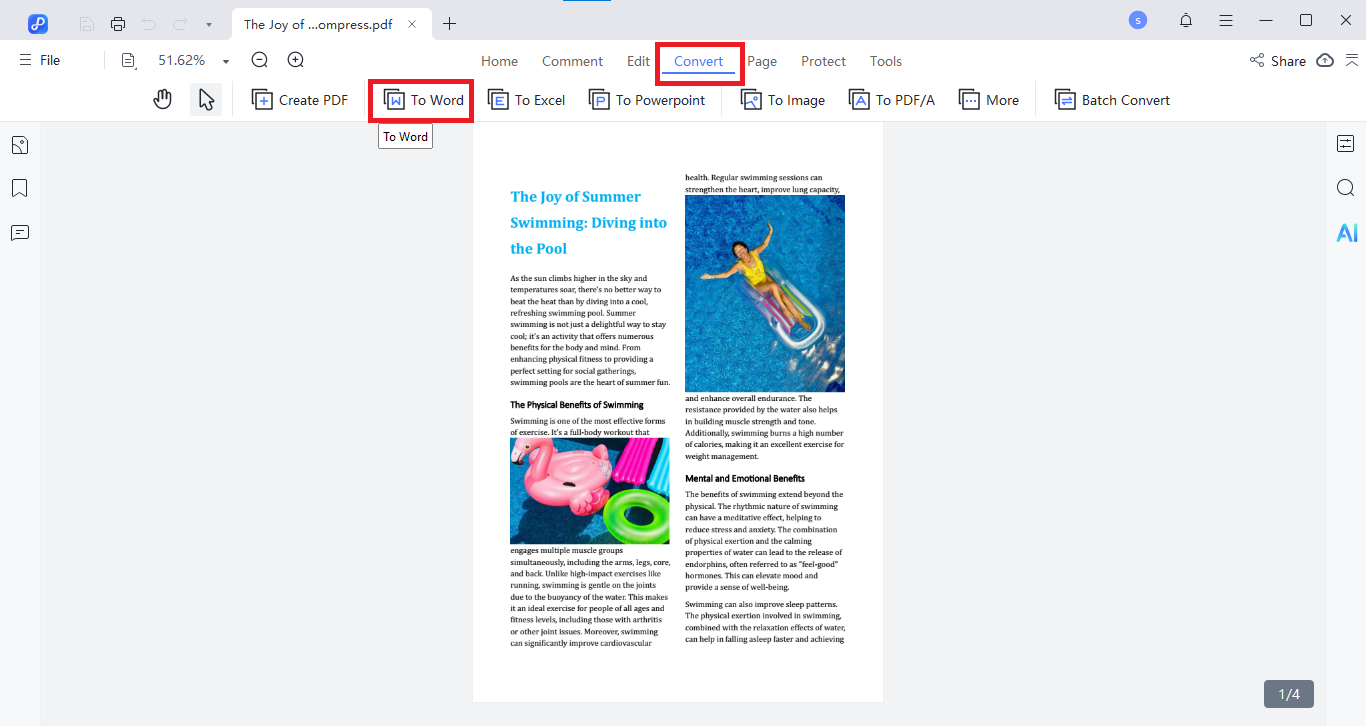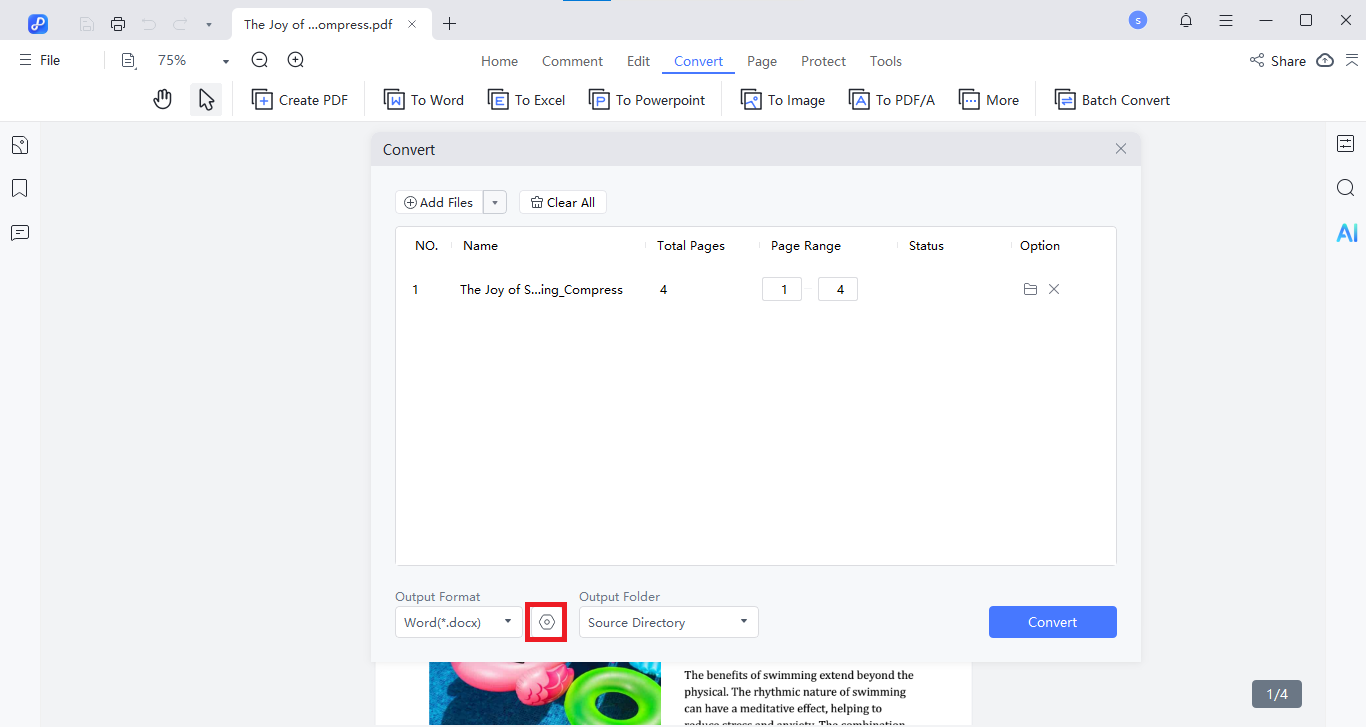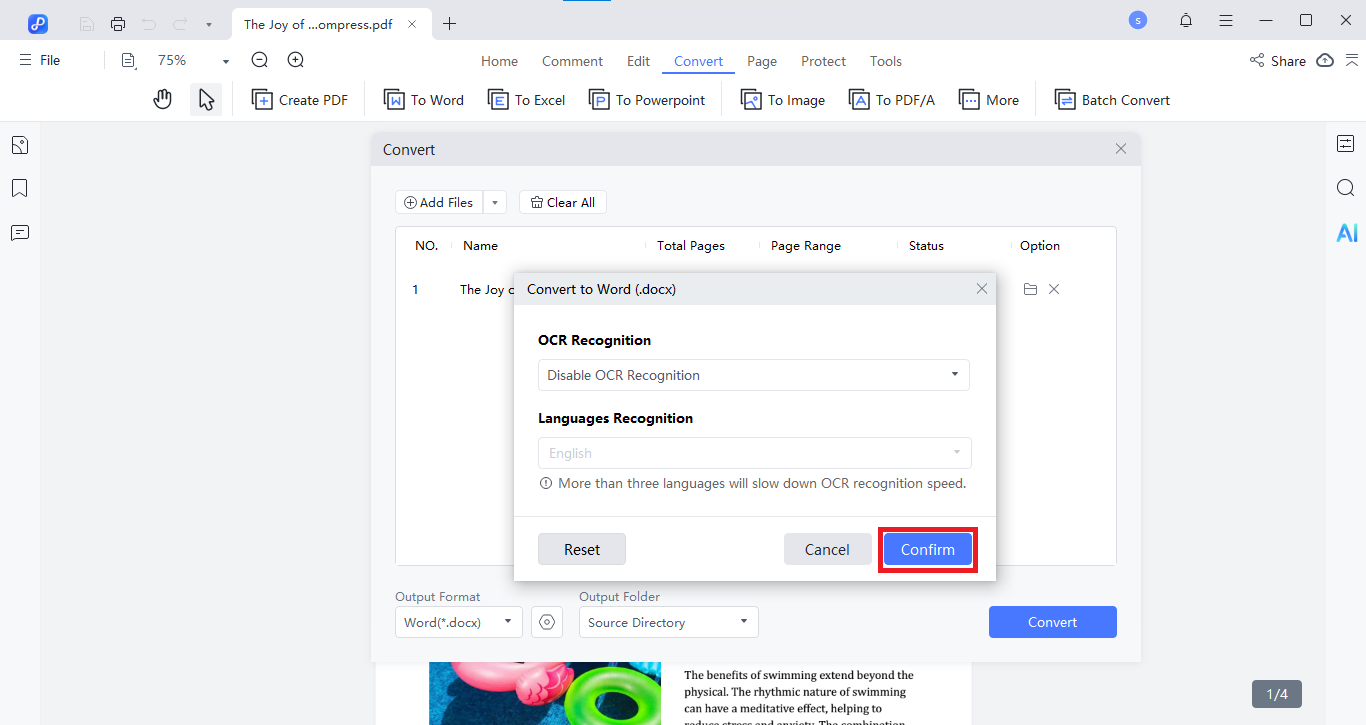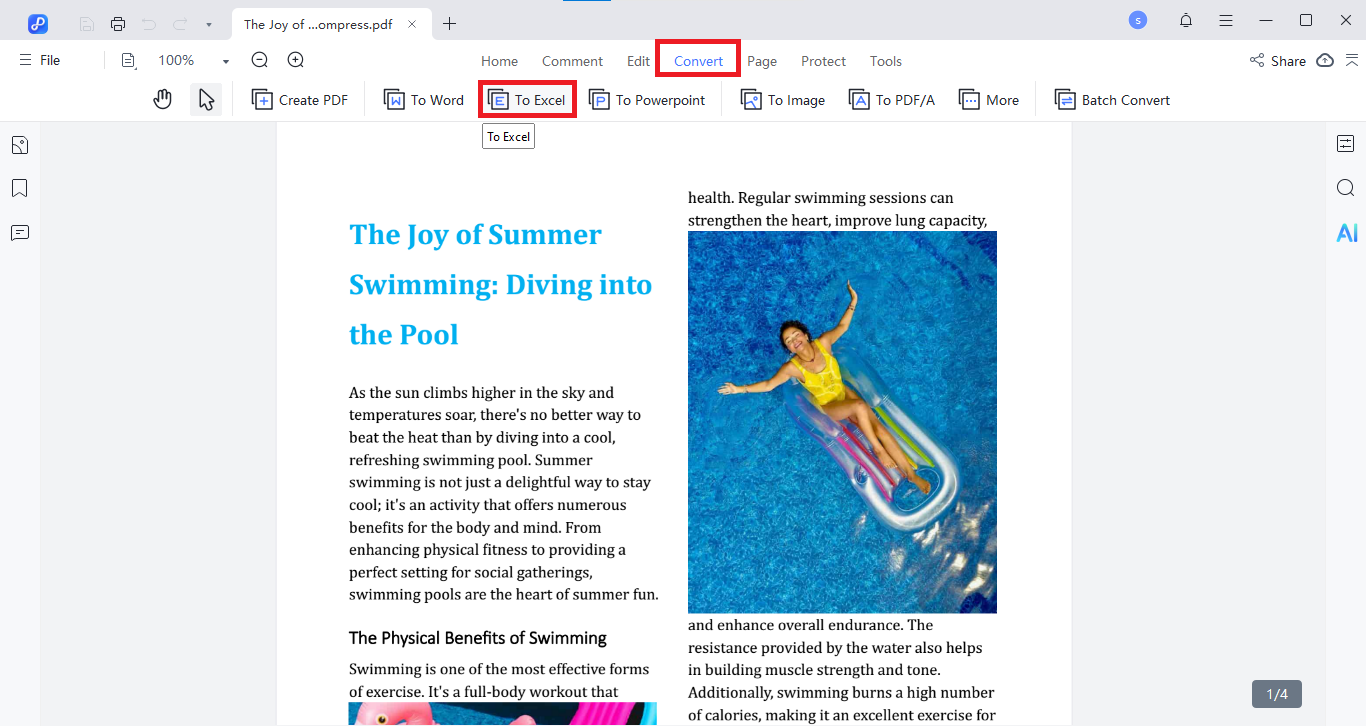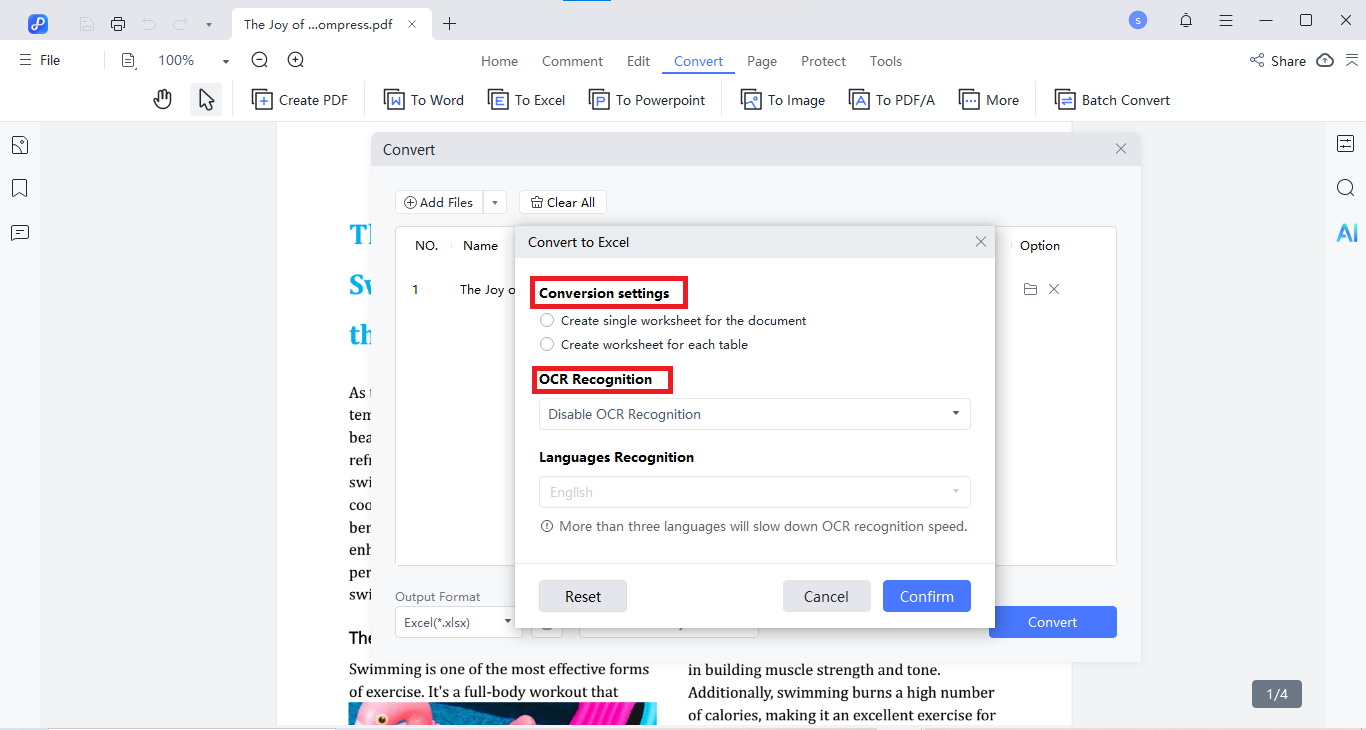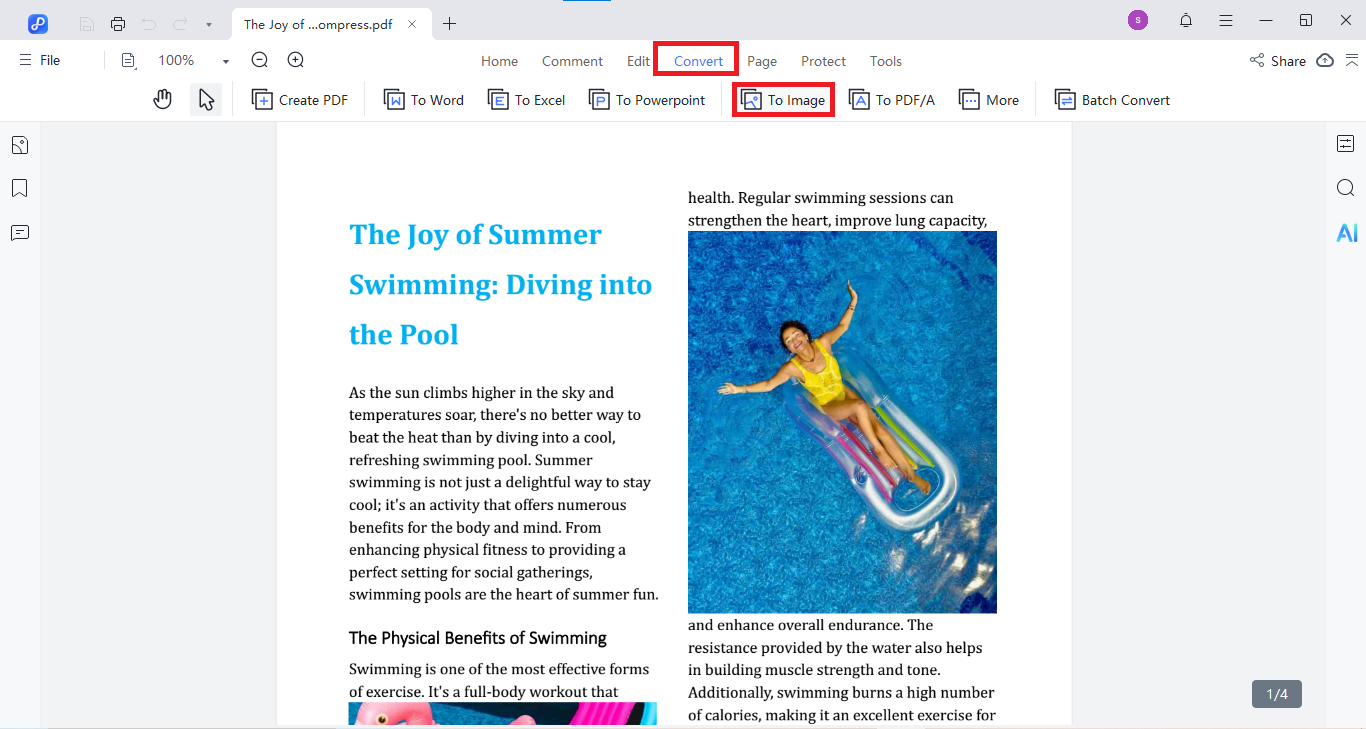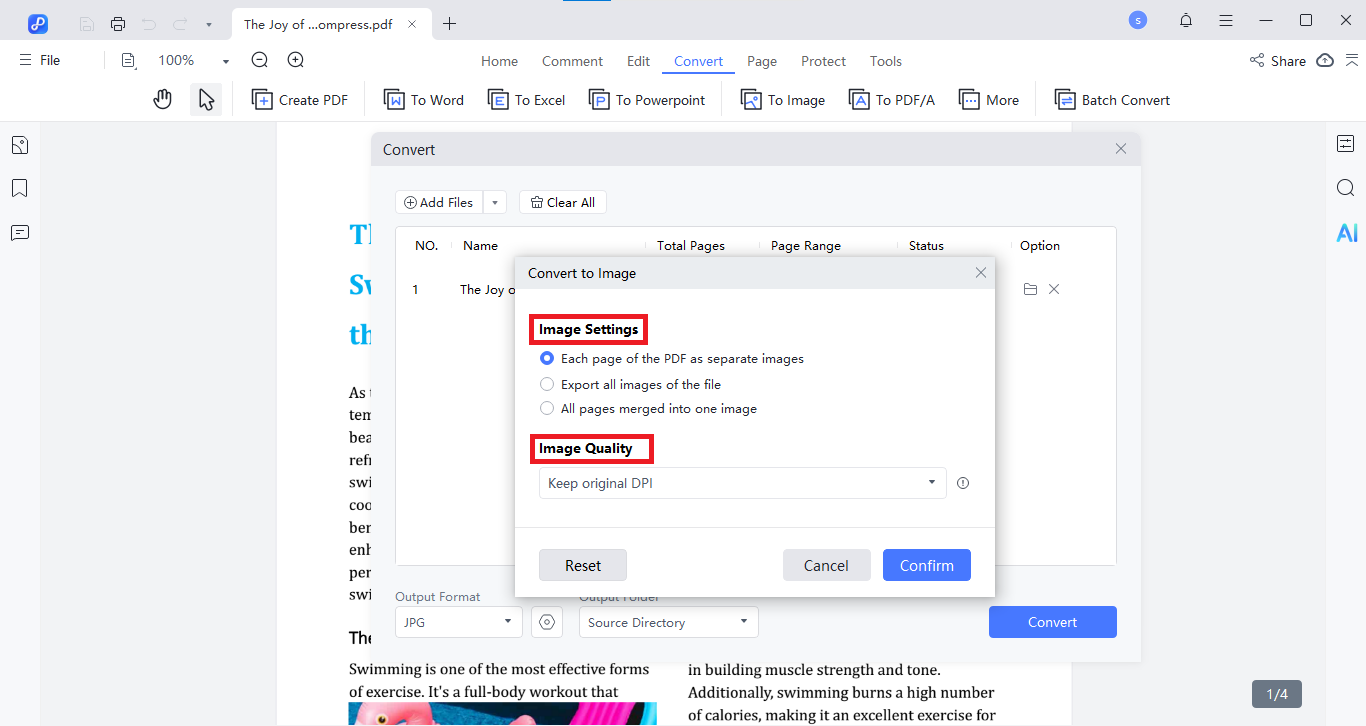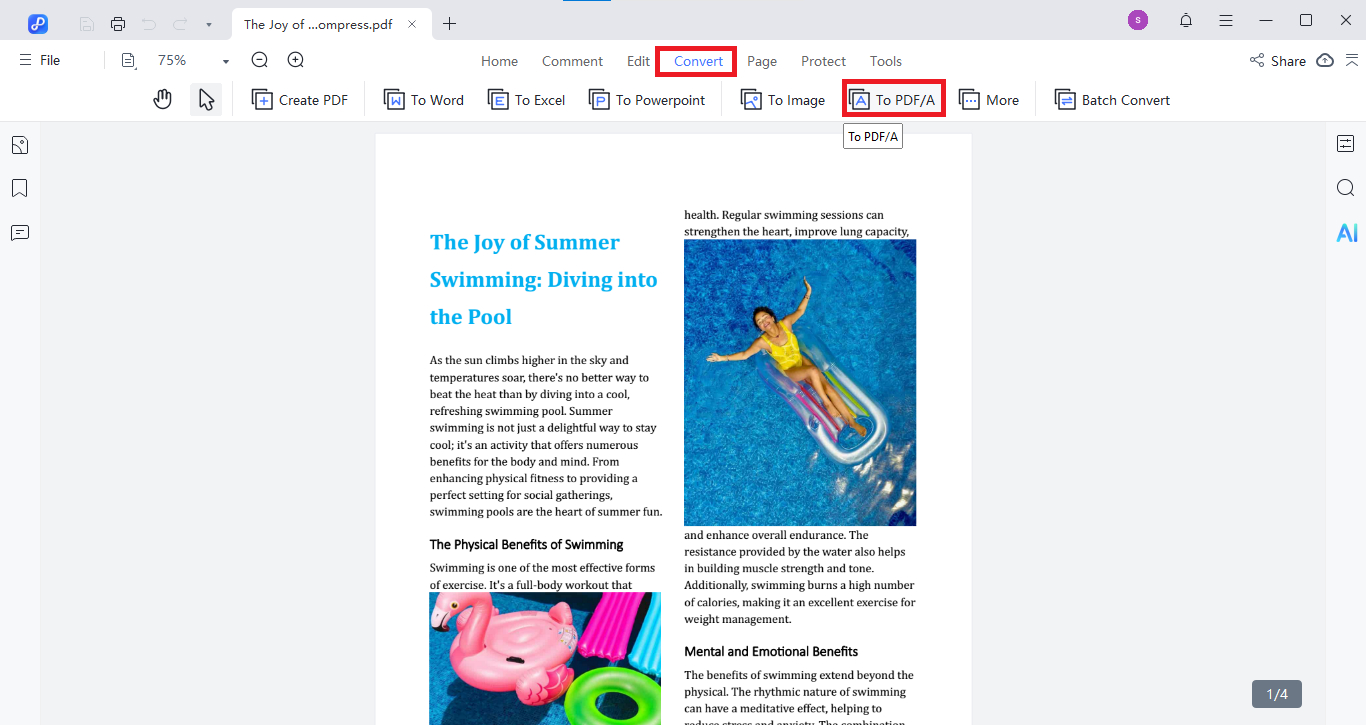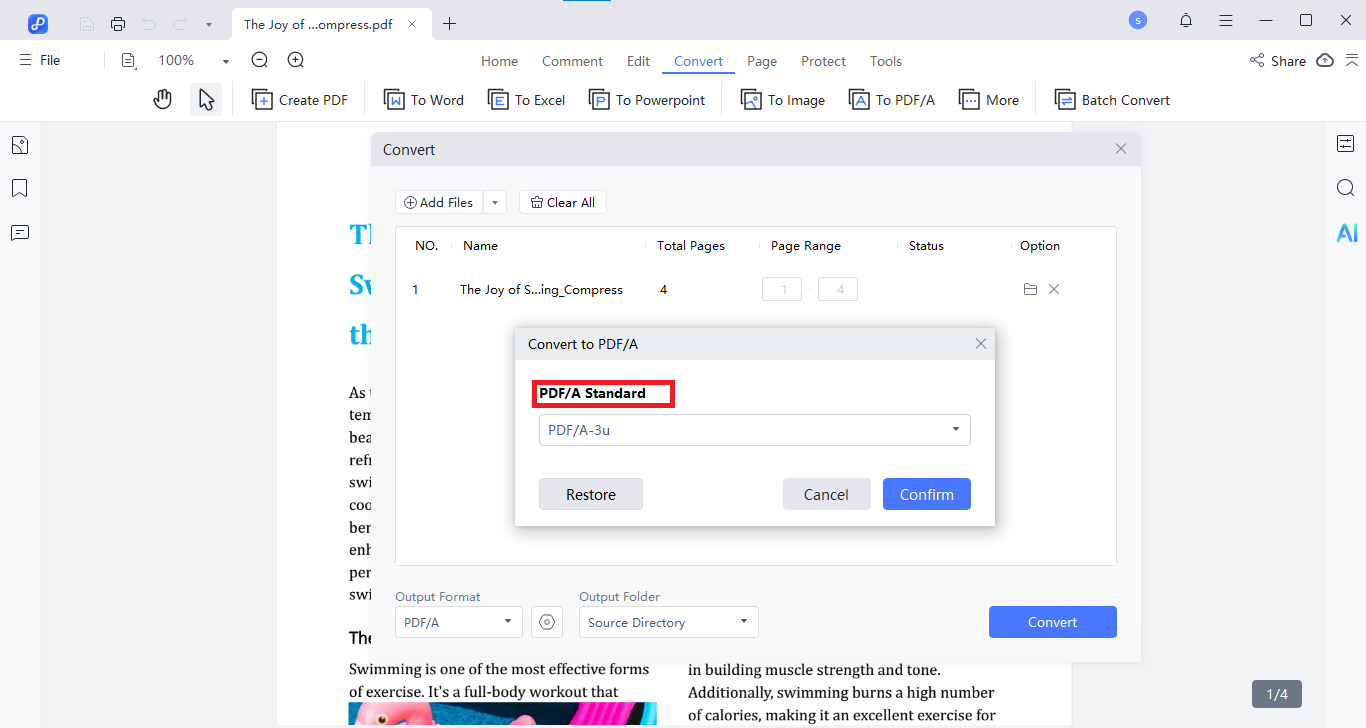Последнее обновление 2025-10-11
Настройки конвертации PDF
Tenorshare PDNob PDF Editor предлагает простой способ конвертировать PDF-файлы в форматы Word, Excel, Изображение или PDF/A. Для каждого формата вы можете настроить выходные параметры. Вот как их настроить пошагово:
- Откройте или запустите программное обеспечение PDNob на вашем компьютере. На главном интерфейсе нажмите кнопку «Открыть PDF».

- Выберите нужные файлы на вашем компьютере, затем нажмите «Открыть» чтобы загрузить их в PDNob.
1. Конвертация PDF в Word с настройками
- Нажмите на вкладку «Конвертировать» . Выберите «В Word».

- Нажмите на значок шестерёнки рядом с опцией формата вывода.

- Настройте параметры:Включите OCR если это отсканированный PDF. Или выберите язык распознавания.
- Нажмите подтвердить и начните конвертацию.

2. Конвертация PDF в Excel с настройками
- Перейдите в раздел «Конвертировать» . Выберите «В Excel».

- Нажмите на значок шестерёнки. Настройте следующие параметры:
Режим конвертации: один рабочий лист или одна таблица на лист.
Распознавание OCR: отметьте опции OCR.

- Нажмите подтвердить, затем Конвертировать.
3. Конвертация PDF в Изображение с настройками
- В меню «Конвертировать» выберите «В Изображение».

- Нажмите на значок шестерёнки.
- Выберите предпочитаемый формат изображения (JPG, PNG и т.д.) Выберите качество изображения.

- Нажмите Подтвердить и продолжите конвертацию.
4. Конвертация PDF в PDF/A с настройками
- Во вкладке «Конвертировать» нажмите «В PDF/A». Откройте значок шестерёнки.

- Выберите нужный стандарт PDF/A (PDF/A-1a, 1b, 2b и т.д.).

- Нажмите Подтвердить, затем Конвертировать.